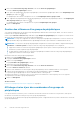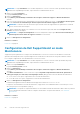Users Guide
Affichage de l'inventaire des périphériques
La page Inventaire des périphériques affiche les périphériques pris en charge détectés dans OpenManage Essentials.
Pour afficher la page Inventaire des périphériques, cliquez sur l’onglet Périphériques du tableau de bord SupportAssist.
L’inventaire des périphériques affiche la liste des périphériques en tant que groupes.
Si aucun groupe de périphériques n'est créé, sous les en-têtes des colonnes, l’inventaire de périphériques affiche les
périphériques non groupés (Nombre total de périphériques : n) et la liste des périphériques.
Si des groupes de périphériques sont créés pour chaque groupe de périphériques, l’inventaire de périphériques affiche <Nom du
groupe de périphériques> (Nombre total de périphériques : n) et la liste des périphériques du groupe. Les périphériques
qui ne sont pas groupés s'affichent en dessous des groupes de périphériques existants.
Pour réduire la liste des périphériques affichés dans un groupe, cliquez sur l’icône Réduire
.
Pour développer la liste des périphériques affichés dans un groupe, cliquez sur l’icône Développer .
REMARQUE : l'inventaire des périphériques s'actualise automatiquement toutes les 5 minutes. Si vous sélectionnez un
périphérique et que les données sont actualisées, le périphérique est désactivé. Si vous souhaitez effectuer n'importe quelle
opération sur ce périphérique, vous devez le sélectionner à nouveau.
REMARQUE : les matrices de stockage Dell PowerVault MD 38XX Series ne s'affichent pas sur la page Inventaire des
périphériques.
Concepts associés
Inventaire des périphériques on page 53
Tâches associées
Filtrage des données affichées on page 31
Suppression de filtres des données affichées on page 32
Tri des données affichées on page 32
Annexe des codes d'erreur on page 69
Filtrage des données affichées
Vous pouvez filtrer les données affichées dans la page Inventaire des périphériques, Liste des tickets et Gérer les
périphériques du groupe de périphériques selon vos préférences.
Pour filtrer les données affichées :
1. Cliquez sur l’icône de filtre affiché dans l’en-tête de colonne.
Les options de filtre sont affichées.
2. Sélectionnez le filtre approprié.
3. Saisissez ou sélectionnez les critères de filtrage.
4. Cliquez sur Filtrer.
Les données affichées sont filtrées en fonction des critères sélectionnés ou fournis. L’en-tête de colonne affiche l’icône
filtrée
.
Options de filtrage
Lorsque vous cliquez sur l'icône de filtre , l'option de filtrage s'affiche. Sélectionnez l'option de filtrage Contient pour filtrer
les données en fonction des caractères alphanumériques contenus dans le champ.
Utilisation de Dell SupportAssist
31